
Secara default, semua mesin virtual berjalan pada server VMWare ESXi atau VMware Hypervisor jangan mulai secara otomatis setelah me-reboot server. Ini berarti bahwa setelah me-reboot host ESXi (terjadwal atau tidak terjadwal, dengan kekuatan), administrator harus memulai secara manual semua mesin virtual. Mari kita cari tahu cara mengkonfigurasi VM untuk mulai secara otomatis pada server VMWare ESXi sehingga VM boot secara otomatis tanpa partisipasi administrator.
Jadi, luncurkan browser, buka halaman mulai Klien Web VMware dan masuk. Kemudian, di konsol Klien Web, pilih host di mana Anda ingin mengkonfigurasi VM autorun. Lalu pergi ke bagian tersebut Kelola -> Pengaturan -> VM Startup / Shutdown.
Kiat. Dalam hal host ESXI termasuk dalam kluster HA vSphere, tidak mungkin mengkonfigurasi autorun VM dengan cara ini, karena Layanan cluster HA bertanggung jawab atas aksesibilitas VM, yang memperhitungkan dan mengingat keadaan VM.Seperti yang Anda lihat, semua VM yang ada di server ESXi ini terdaftar Startup manual. Ini berarti bahwa setelah me-reboot server, mereka harus dihidupkan secara manual.
Agar mereka memuat secara otomatis, Anda perlu menambahkan daftar secara manual Startup otomatis. Untuk melakukan ini, klik Edit.

Di kotak dialog Edit VM Startup dan Shutdown, beri tanda centang Secara otomatis memulai dan menghentikan mesin virtual dengan sistem. Sekarang Anda dapat mengkonfigurasi opsi startup VM.
Pilihan berikut untuk mengaktifkan / menonaktifkan mesin virtual tersedia:
- Penundaan mulai - penundaan dalam detik sebelum menyalakan VM (secara default 120 detik). Dengan menggunakan penundaan ini, Anda bisa menunggu VM lain memuat, memulai layanan (misalnya, AD, DNS, NTP, dll.), Serta menjalankan skrip.
- Shutdown delay -tunda sebelum mematikan setiap VM (default 120 detik).
- Tindakan mematikan -Ada empat opsi yang tersedia yang dapat Anda lakukan ketika Anda mematikan mesin virtual: Tidak Ada, Matikan, Tangguhkan, atau Matikan Tamu (menggunakan kemampuan VMTools). Standarnya adalah Matikan..
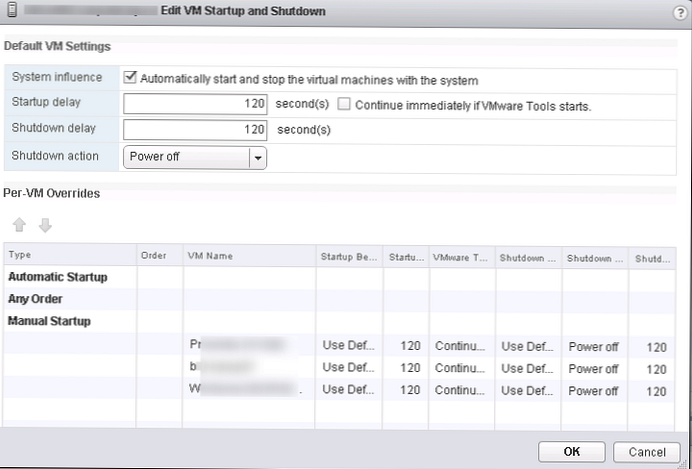
Anda dapat meletakkan VM di salah satu bagian berikut:
- Startup otomatis -semua VM yang ditempatkan di bagian ini mulai secara otomatis setelah memuat host ESXi. Administrator dapat mengubah urutan boot mesin virtual. Misalnya, pengontrol domain harus dimulai lebih dulu, lalu server Exchange, dll..
- Pesanan apapun - mesin virtual boot secara acak
- Startup manual - administrator harus secara manual mengaktifkan data VM
Pilih mesin virtual dan gunakan tombol Atas / Bawah untuk memindahkannya ke bagian Startup otomatis. Lakukan operasi serupa untuk semua VM.
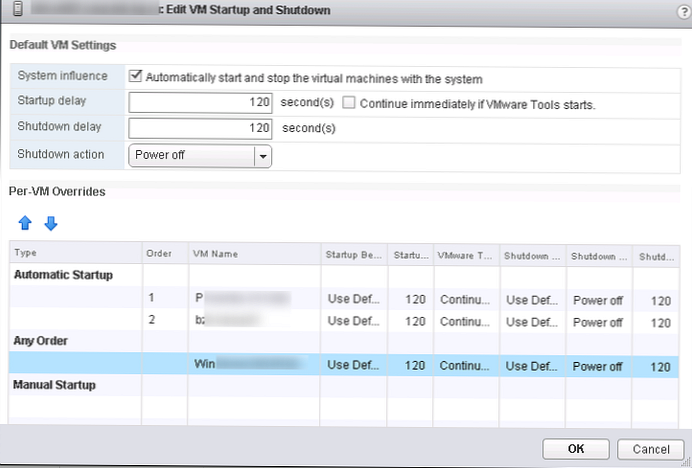
Simpan perubahan dengan mengklik OK.
Kiat. Jika HA tidak dikonfigurasikan untuk Anda, tetapi VM dapat dimigrasikan antara server menggunakan vMotion, parameter autostart bergerak antara server bersama dengan mesin virtual. Oleh karena itu, Anda tidak perlu mengkonfigurasi autorun di semua host tempat VM dapat dijalankan.Selain itu, opsi startup VM dapat dikonfigurasi menggunakan PowerCLI. Kami mencantumkan VM di host dengan pengaturan autorun mereka:
Get-VM -VMname * | Pilih-Obyek VMname, AutomaticStartAction
Untuk mengaktifkan autorun untuk semua VM yang namanya dimulai dengan msk, jalankan perintah:
Get-VM -VMname msk * | Set-VM -AutomaticStartAction Start











